如何管理 Vimeo 隐私设置和添加团队成员
已发表: 2023-02-15您是否正在寻找一种方法来管理Vimeo隐私设置并将团队成员添加到您的 Vimeo 帐户?
作为互联网上最受欢迎的视频平台之一,Vimeo 对于我们来说应该不再陌生——内容创作者游泳和旋转的地方。 因此,你们中的一些人可能不知道如何设置隐私设置或与其他人(尤其是导师和老师)联手。 因此,我们在这里为您提供帮助!
目录
什么是 Vimeo?
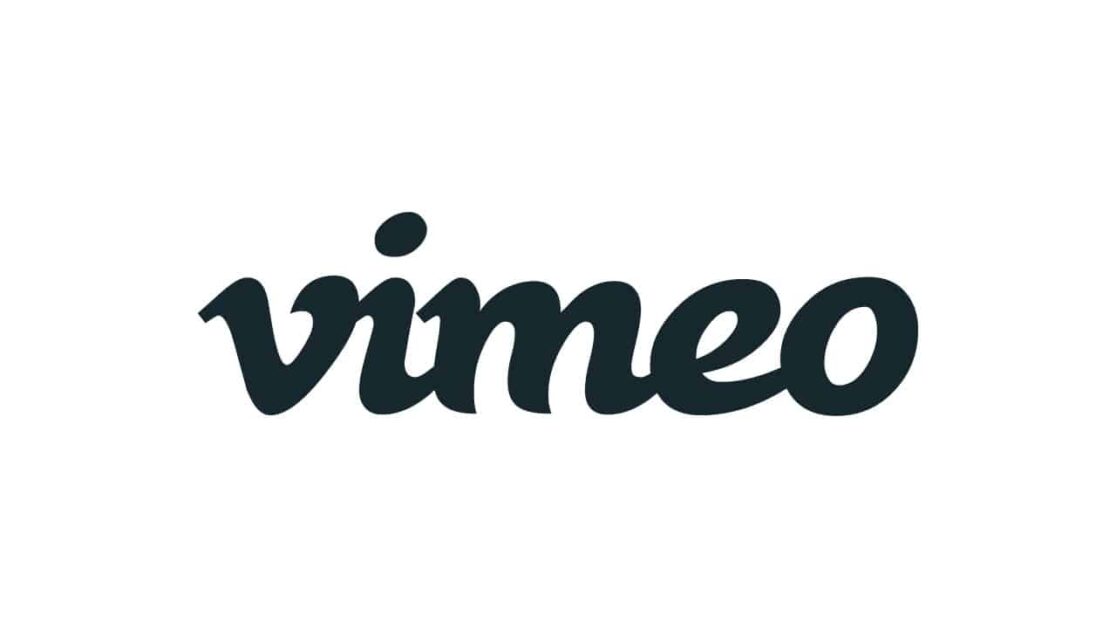
Vimeo 平台是一个高质量的视频分享平台,让我们可以上传和观看高质量的长/短视频。 谈到视频平台,您可能首先会想到 YouTube,但很高兴知道它令人惊叹的替代品 – Vimeo。
Vimeo 与 YouTube 之间的主要区别在于观众。 在这里,它面向更专业的观众,因为它是由电影制作团队创作的。 此外,这个平台是无广告的,但你必须为任何类型的存储空间付费,或者你可以称之为“包月”。
如何创建 Vimeo 帐户?
这个视频平台的基本信息已经显示出来了,下面我们就来学习如何为自己创建一个Vimeo账号吧。 以下是步骤:
- 访问 Vimeo 网站
- 单击“加入”或“免费加入”(ảnh)
- 输入您的电子邮件并输入您唯一的用户名+密码(当然不要公开您的密码)
- 通过检查您的电子邮件收件箱确认您的电子邮件
- 更新您的头像
此时,您的帐户已准备就绪。 还有一件事,您应该使用您的用户名来命名您的自定义 URL,以便人们可以更快地找到您的频道。
如何购买标准计划或 Vimeo?
在使用Vimeo 隐私设置之前,您应该先进行月度订阅。 想知道在哪里买? 在这里,通过 Vimeo 计划获取一个。 当然,Vimeo 也有免费计划,但它非常有限,人们通常在购买专业计划之前使用它进行测试。
现在,为了我们,Vimeo 分为 4 个付费计划。
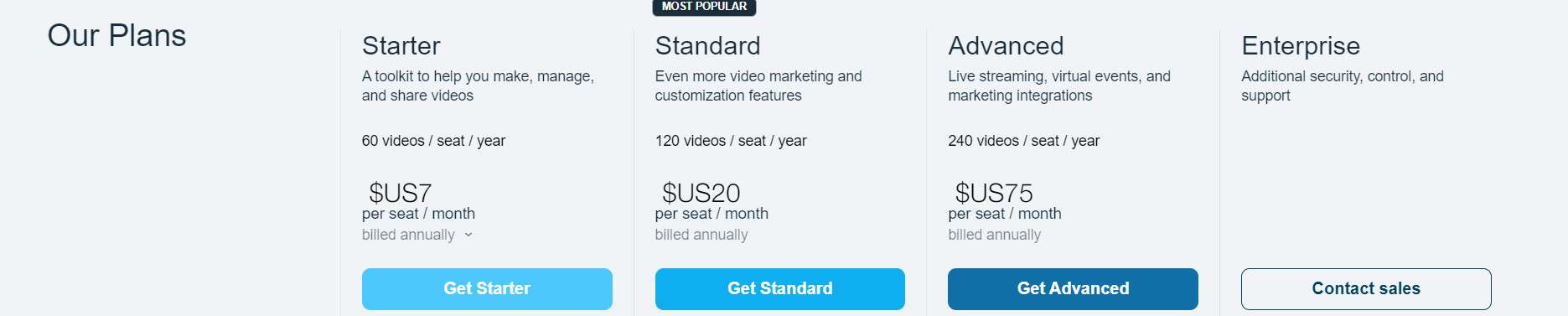
起动机
- 60 个视频/座位/年
- 7 美元/席位/月
- 每年计费
入门包适用于刚刚进入 Vimeo 的初学者。 此选项提供 2TB (2000GB) 带宽和一年 60 个视频限制。 此外,还提供基本的高级功能。 因此,它只是一个可以创建和分享视频的工具
标准(最受欢迎)
- 120 个视频/座位/年
- 20 美元/席位/月
- 每年计费
Standard包包括 Starter 包的所有功能,专为专业人士和商人在 Vimeo 上销售他们的视频而生。 您可以拥有 Starter pack 中的所有功能以及更多功能,例如按需销售视频。
先进的
- 240 个视频/座位/年
- 75 美元/座位/月
- 每年计费
除了标准包的所有功能外,高级包还允许您直播、举办虚拟活动和创建营销整合。 此外,您还可以进行现场问答、投票、聊天; 实时流健康和与会者注册(最多 100 个事件)。
企业
企业包提供额外的安全性、控制和支持,是唯一在计划页面上没有特定价格的包——您必须联系销售团队以获取更多信息。 除了所有高级包功能外,您还将获得自定义权限、SSO 和 SCIM、高级营销集成、99.9% 保证正常运行时间 SLA、备份流和适度的实时问答。 此外,还有许多只有企业计划才有的功能。
设置 Vimeo 隐私设置
您可以使用多种方法来控制谁可以访问您的视频以及他们如何访问您的视频。 因此,我们将向您展示每个访问选项的详细信息,以便您可以根据需要简单地配置视频的访问设置。
Vimeo 隐私设置详细信息
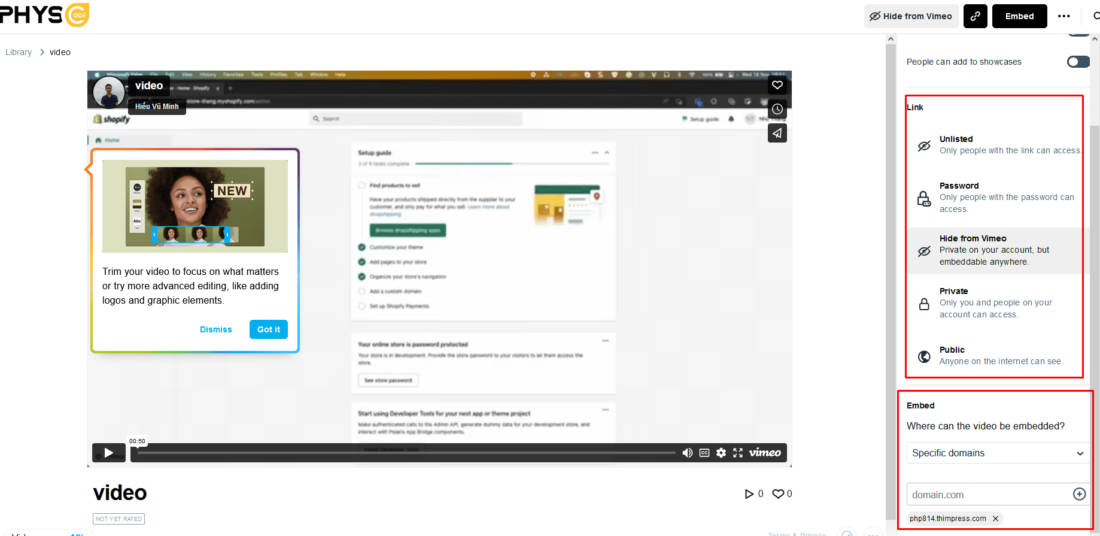
您可以为自己的商品查看这些选项:

- 公共:此选项是免费计划唯一可用的设置。 每个人都可以观看您的视频,并且这些视频可以被搜索引擎编入索引。
- 未列出:此选项适用于新手包和更高版本。 未列出的视频不会出现在搜索引擎中,但任何拥有视频唯一 URL 的人都可以访问和共享这些视频。 此外,您可以将视频嵌入任何您想要的位置。 此外,观众无需 Vimeo 帐户即可观看这些视频。
- 密码:此选项适用于入门包及更高版本。 您可以为视频设置密码,任何知道密码的人都可以观看。
- 从 Vimeo 中隐藏:此选项适用于 Starter Pack 及更高版本。 该视频可以嵌入并在其他网站上观看,但在 Vimeo 上没有视频页面。 此外,它不会出现在组和频道中,但您仍然可以将它添加到显示中。
- 私有:视频将仅对您和您的团队成员可见 - 免费计划不提供将团队成员添加到您的帐户。
Vimeo 隐私设置比较
我们将为您提供这些隐私设置的更好视图:
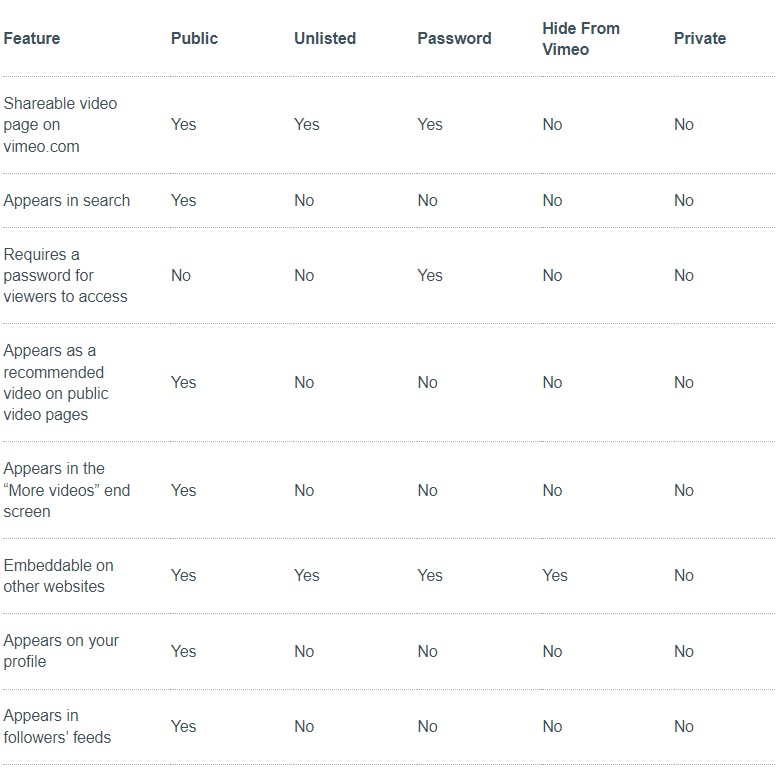
如何在 Vimeo 上添加团队成员
要邀请成员,您可以在帐户下拉菜单或用户菜单中导航至“团队管理”,然后单击“邀请”。 此外,您可以通过输入他们的电子邮件地址并指出他们的角色来邀请新的团队成员。 您可以在访问“团队管理”页面时更改或撤销任何团队成员的权限设置。
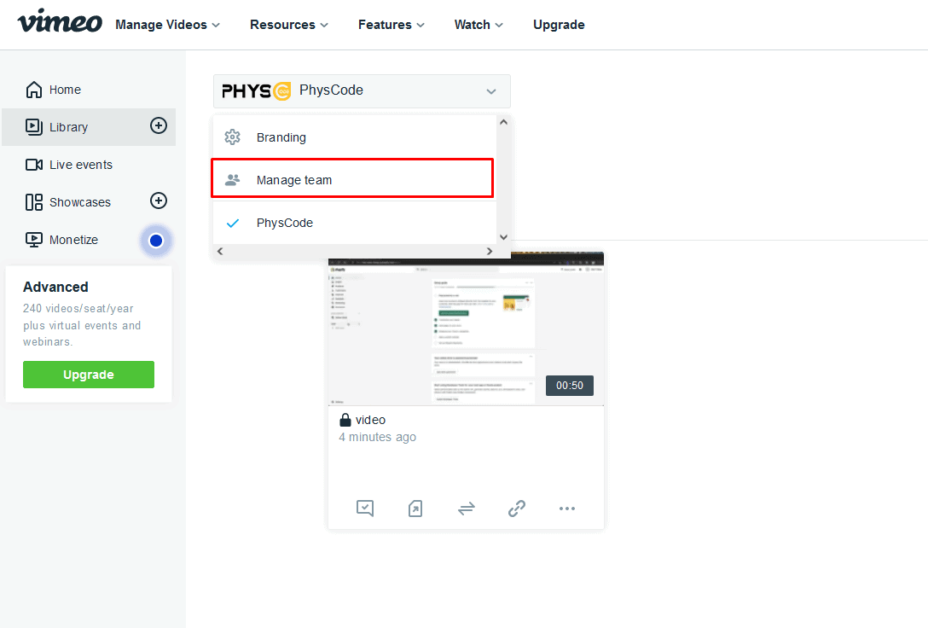
团队管理权限类型
Vimeo 团队管理设置中有 4 种不同的角色:
- 查看者:您的团队成员可以查看、评论和分享视频。 不允许上传、编辑、发布或访问许多设置。
- 贡献者:比滚动查看者更好,您可以上传、发布和编辑现有内容。 但是,您无法删除文件夹或更改其名称。
- 管理员:绕过查看者和贡献者卷,你可以拥有你想要的所有功能——除了访问帐户设置和支付设置。
- 所有者:你是这个帐户的上帝,这意味着你可以对这个 Vimeo 帐户做任何事情。 此外,您还可以编辑个人资料页面、删除直播活动等。
注意:所有者和管理员可以为贡献者提供对特定文件夹的访问权限,这被证明更加方便。
如何将视频上传到 Vimeo 并将视频嵌入到课程中
将视频上传到 Vimeo
您可以按照以下步骤将视频上传到 Vimeo:
第 1 步:创建库
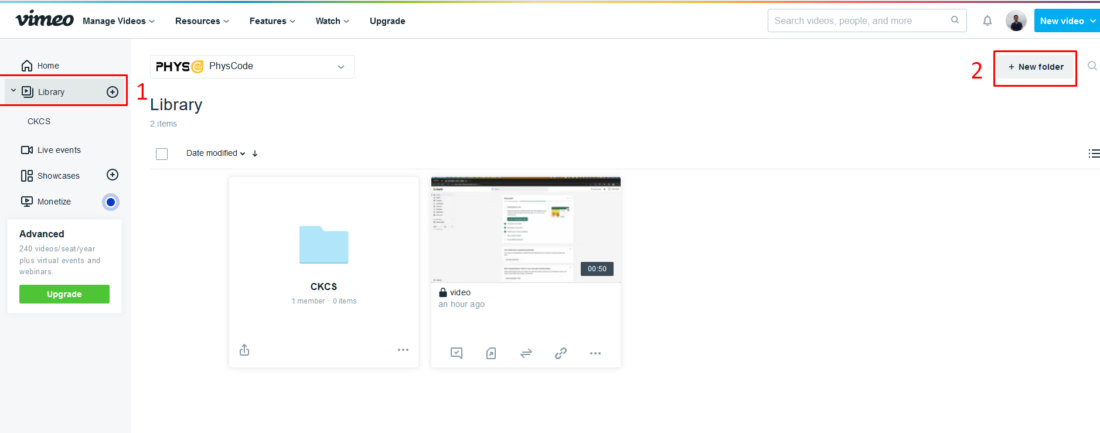
首先,您导航到“库”部分。 然后,单击“新建文件夹”以创建一个新库。
您也可以更改名称。 请注意,如果您正在处理LearnPress或Eduma等 LMS,则图书馆几乎与课程相同。
第 2 步:将视频上传到库

在这里,您将选择想要的库并单击“上传”按钮。
第 3 步:设置隐私设置
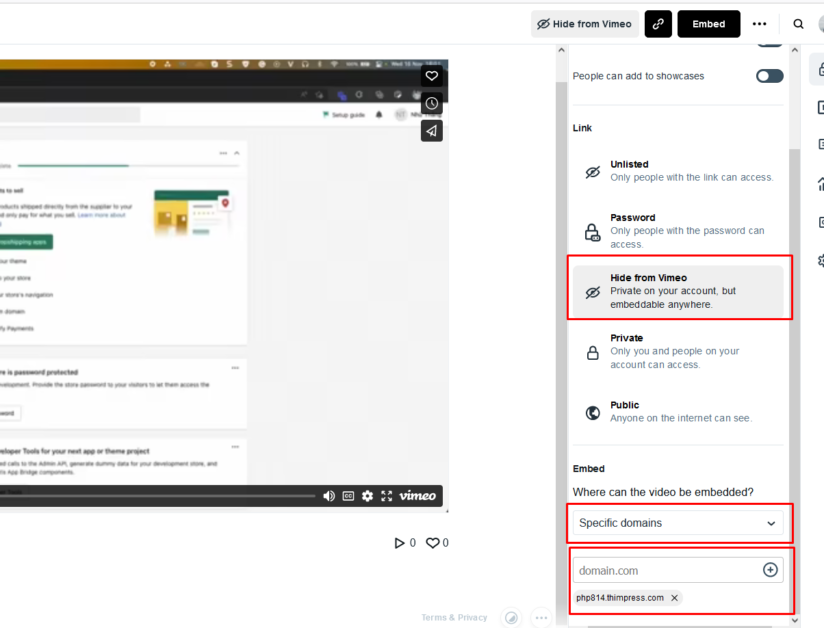
上传视频后,单击视频以访问其设置。 在设置部分,选择“隐私”并禁用“允许下载”和“人们可以添加到展示柜”。
在“链接”部分,选择“从 Vimeo 隐藏”。 然后,在“嵌入”中选择“特殊域”并输入您的域,例如 thimpress.com。 设置后,您的视频不会出现在选定的域之外。
将视频嵌入您的课程/课程
第 1 步:获取嵌入链接
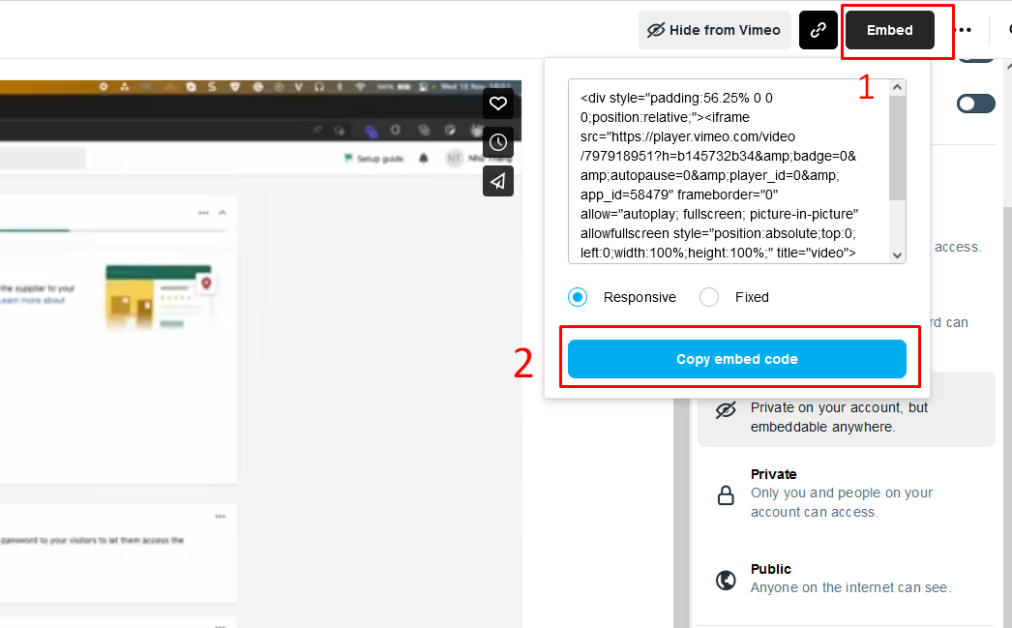
设置视频后,单击“嵌入”并选择“复制嵌入代码”。
第 2 步:将视频嵌入课程/课程
在课程/课程中,移至“文本”选项卡并粘贴视频的 iframe。
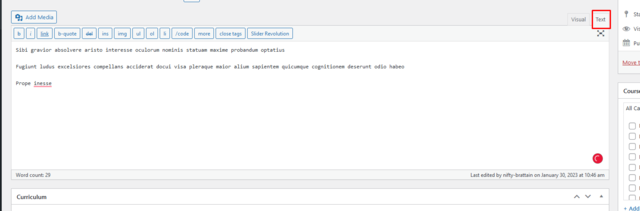
包起来
这应该是管理 Vimeo 隐私设置和将团队成员添加到您的帐户的所有指南和提示。 我们希望您在使用这个出色的视频平台时玩得开心。
阅读更多:如何修复 WordPress 中的“cURL 错误 28:连接超时”
联系我们,ThimPress:
网站:https://thimpress.com/
粉丝专页:https://www.facebook.com/ThimPress
优酷:https://www.youtube.com/c/ThimPressDesign
推特:https://twitter.com/thimpress
